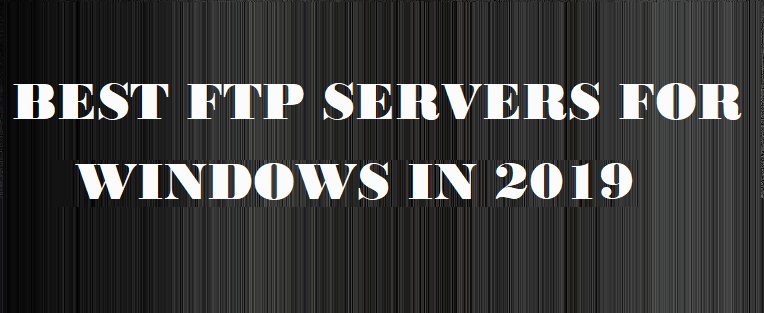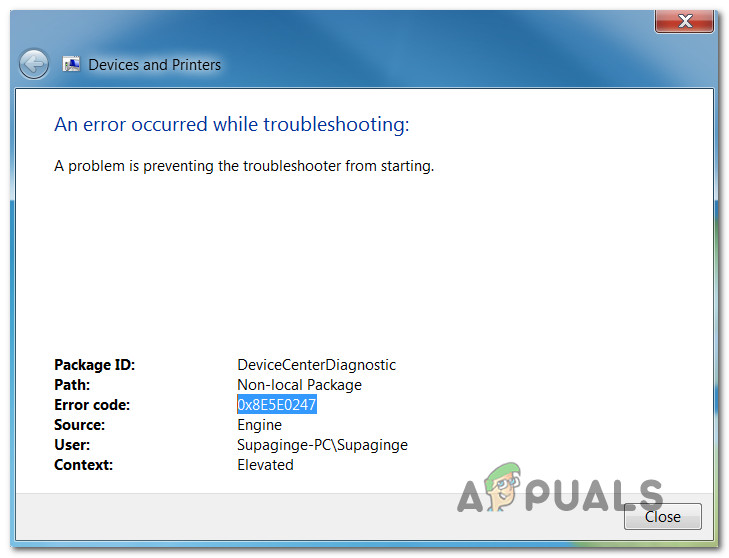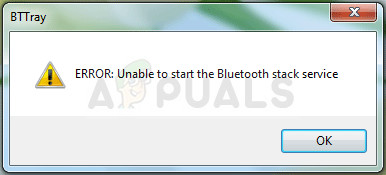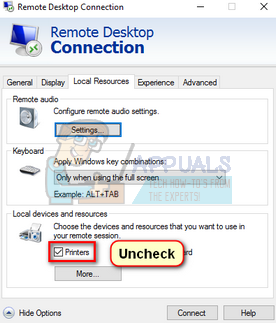Fix: Windows 10 Bluetooth ausschalten
Nach der Edition von Windows 10 beschweren sich viele Benutzer, dass die Ausschalttaste des Bluetooth nicht angezeigt wird. Dies kann auf zahlreiche Gründe zurückzuführen sein, einschließlich des Upgrades der älteren Version des Betriebssystems auf Windows 10, oder es kann sein, dass die Option ausgeblendet wurde oder aus einem anderen Grund.
Wir haben eine Reihe von Methoden aufgelistet, um dieses Problem zu beheben. Wenn eine Methode nicht funktioniert, dann für die nächste Methode und so weiter. Das Problem wird also behoben
Lösung 1: Deaktivieren Sie Bluetooth über die Eingabeaufforderung
Die meisten Anwendungen können manuell deaktiviert werden. Wir können versuchen, Bluetooth über die Dienste unter Windows zu deaktivieren.
- Drücken Sie Windows + S. um das Startmenü Ihres Computers zu starten und geben Sie “cmdKlicken Sie im Dialogfeld mit der rechten Maustaste auf das erste Ergebnis und wählen Sie „Als Administrator ausführen”.
- Geben Sie nach dem Öffnen der Eingabeaufforderung „services.msc”Und drücken Sie die Eingabetaste, um die Dienste zu starten.
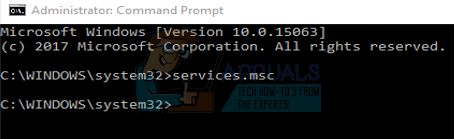
- Jetzt wird ein neues Fenster mit Diensten geöffnet. Finde den Namen Bluetooth-Support-Service. Rechtsklick darauf und klicken Sie auf die Schaltfläche „Stop”. Starten Sie dann Ihren Computer / Laptop neu und prüfen Sie, ob das Problem behoben ist.
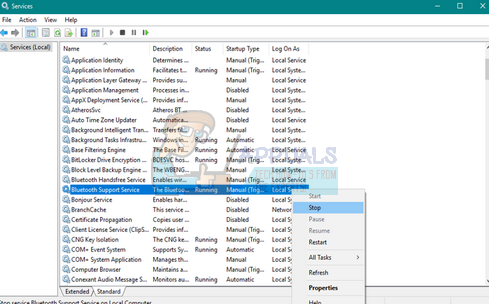
Lösung 2: Deaktivieren Sie Bluetooth über den Registrierungseditor
Bluetooth kann auch über den Registrierungseditor deaktiviert werden. Beachten Sie, dass der Registrierungseditor ein leistungsstarkes Tool ist und bei der Ausführung von Vorgängen äußerste Sorgfalt erfordert. Befolgen Sie die Anweisungen Schritt für Schritt, um sicherzustellen, dass nichts schief geht.
- Drücken Sie Windows + S. um das Startmenü Ihres Computers zu starten und geben Sie “Lauf”. Öffnen Sie das erste Ergebnis, das angezeigt wird. Sie können auch Windows + R drücken, um die ausgeführte Anwendung direkt zu starten.
- Geben Sie nach dem Öffnen der Anwendung “Ausführen” “regeditUnd drücken Sie die Eingabetaste.
- Ein neues Fenster des Registrierungseditors wird geöffnet. Kopieren Sie nun diese Zeile, fügen Sie sie in das Navigationsfeld am oberen Bildschirmrand ein und drücken Sie die Eingabetaste.
Computer HKEY_LOCAL_MACHINE SOFTWARE Microsoft Windows CurrentVersion ActionCenter Schnellaktionen All SystemSettings_Device_BluetoothQuickAction.
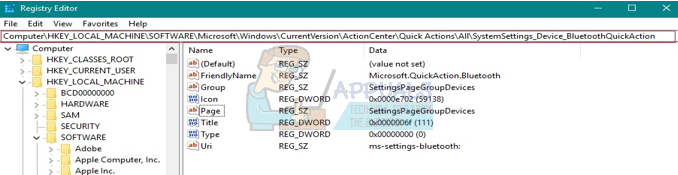
- Suchen Sie die Datei mit dem Namen „Art”. Klicken Sie mit der rechten Maustaste darauf und wählen Sie „ändern”Aus der Liste der verfügbaren Optionen.
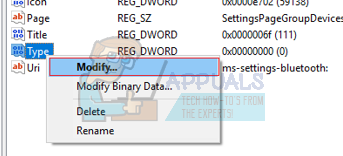
- In einem neuen Fenster DWORD bearbeiten Wert wird geöffnet. Bearbeiten Sie nun den Wert von “0” bis “1” in der Leiste der Wertdaten und Starten Sie Ihren Computer neu, um die Änderungen zu speichern.
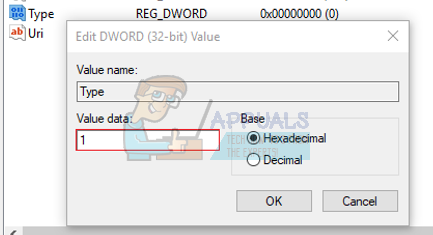
Lösung 3: Deaktivieren Sie Bluetooth über den Geräte-Manager
Der Geräte-Manager dient zum Verwalten von Treibern und verschiedener Hardware, die an Ihren Computer angeschlossen sind. Manchmal reagiert die installierte Version des Treibers nicht perfekt, sodass Bluetooth auch deaktiviert werden kann, ohne dass dies schädliche Auswirkungen auf Computer / Laptop hat.
- Klicken Sie mit der rechten Maustaste auf das Startmenü (Fenstersymbol unten links auf dem Bildschirm) und wählen Sie “Gerätemanager”. Sie können den Geräte-Manager auch direkt öffnen, indem Sie Windows + R drücken und „devmgmt.msc”.
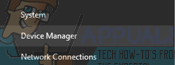
- Suchen Sie nach dem Öffnen des Geräte-Managers Bluetooth in der Liste und erweitern Sie es, indem Sie darauf klicken. Klicken Sie nun mit der rechten Maustaste auf den Bluetooth-Treiber und wählen Sie „Gerät deaktivieren”.
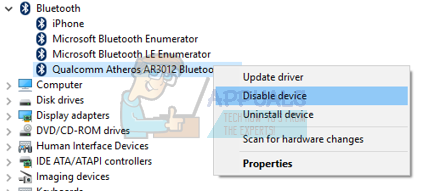
Lösung 4: Deinstallieren Sie die Bluetooth-Treiber
Manchmal kann das Problem durch ein Upgrade von einer anderen Windows-Version auf Windows 10 ausgelöst werden. Dies kann zu einer Inkompatibilität des Treibers führen. Wir können den Bluetooth-Treiber deinstallieren, damit er automatisch ausgeschaltet wird. Bei einigen Computern werden nach einem Neustart die ersten Treiber für das Bluetooth-Gerät automatisch installiert.
- Drücken Sie Windows + S. um das Startmenü Ihres Computers zu starten und geben Sie “Gerätemanager”. Wählen Sie das erste Ergebnis aus und öffnen Sie es. Sie können den Geräte-Manager auch direkt öffnen, indem Sie Windows + R drücken und „devmgmt.msc”.
- Jetzt wird Ihr Geräte-Manager geöffnet. Es enthält alle angeschlossenen Geräte und Hardwarekomponenten, die an Ihren Computer angeschlossen sind. Suchen Sie Bluetooth in der Liste und erweitern Sie es, indem Sie darauf klicken. Klicken Sie nun mit der rechten Maustaste auf den Bluetooth-Treiber und wählen Sie „Gerät deinstallierenUnd schließe es.
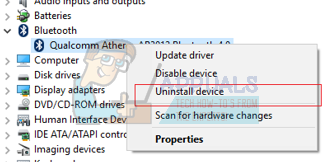
- Drücken Sie Windows + S. um das Startmenü Ihres Computers zu starten und geben Sie “Apps und Funktionen”. Öffnen Sie das erste Ergebnis, das herauskommt.
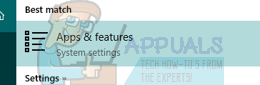
- Jetzt wird das Fenster mit Apps und Funktionen geöffnet. Suchen Sie nun die Suchleiste auf der rechten Seite des Bildschirms und geben Sie „Bluetooth”. Wählen Sie das Ergebnis aus und fahren Sie mit der Deinstallation fort.
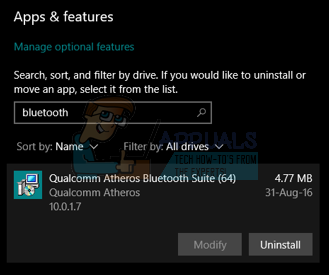
- Starten Sie Ihren Computer neu, um sicherzustellen, dass alle Änderungen vorgenommen wurden, und prüfen Sie, ob das vorliegende Problem behoben wurde.